










openSUSE官网
全球性的开源社区项目,旨在开发和推广 Linux 发行版及其相关工具
网站服务:探索发现,openSUSE,其他分类,探索发现,openSUSE。

openSUSE简介
Discover Tumbleweed and get the newest Linux packages with our rolling release. Fast! Integrated! Stabilized! Tested!. Discover Leap and get the most complete Linux distribution with openSUSE’s latest regular-release version!
openSUSE 是一个全球性的开源社区项目,旨在开发和推广 Linux 发行版及其相关工具。它以稳定性和灵活性为特点,提供多种版本供用户选择,包括滚动更新版 Tumbleweed 和完整稳定版本 Leap。
openSUSE官网网址:https://www.opensuse.org/
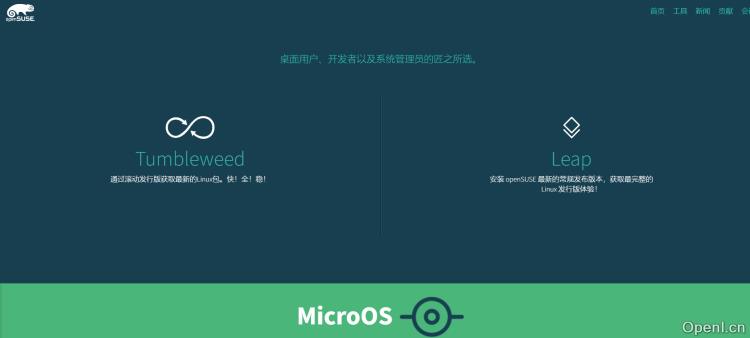
安装教程
下载 ISO 镜像:首先需要从 openSUSE 官方网站或其他镜像站点下载最新的 openSUSE ISO 镜像文件。创建安装介质:可以使用工具如 Rufus 或者刻录软件将 ISO 镜像写入 USB 盘或光盘中,生成可启动的安装介质。
启动安装程序:
如果是在传统 BIOS 系统上,可以在电脑启动时按下 Del 或 F2 进入 BIOS 设置,选择从 USB 或 DVD 启动。在 UEFI 系统上,可能需要进入 UEFI 设置并选择从 USB 或 DVD 启动。分区设置:在安装过程中,系统会提示进行分区设置。根据个人需求选择合适的分区方案,例如创建主分区、交换分区等。软件包选择:可以选择安装所需的软件包。openSUSE 使用 zypper 包管理器来管理软件包,用户可以通过 YaST 界面或者终端命令行进行软件的安装和管理。用户密码设置:设置好用户的登录密码,并确保其安全性。完成安装:按照提示完成所有步骤后,重启计算机。首次启动时可能会遇到一些基本配置问题,如网络连接、时间同步等,这些都可以通过 YaST 或者终端命令进行调整。
其他注意事项
双系统兼容性:如果计划在 Windows 和 openSUSE 双系统环境下使用,建议在安装前备份重要数据,并在安装过程中注意系统时间设置。软件源管理:可以通过 YaST 添加或修改软件源,以确保能够获取最新的软件包和更新。社区支持:openSUSE 拥有活跃的社区支持,遇到问题可以寻求社区的帮助,或者参考 openSUSE Wiki 上的详细文档和教程。
通过以上步骤和注意事项,用户可以顺利地安装并配置 openSUSE Linux 操作系统,享受其带来的稳定性和灵活性。
openSUSE官网入口网址
OpenI小编发现openSUSE网站非常受用户欢迎,请访问openSUSE网址入口试用。
数据评估
本站OpenI提供的openSUSE都来源于网络,不保证外部链接的准确性和完整性,同时,对于该外部链接的指向,不由OpenI实际控制,在2024年 11月 8日 下午3:57收录时,该网页上的内容,都属于合规合法,后期网页的内容如出现违规,可以直接联系网站管理员进行删除,OpenI不承担任何责任。



 粤公网安备 44011502001135号
粤公网安备 44011502001135号